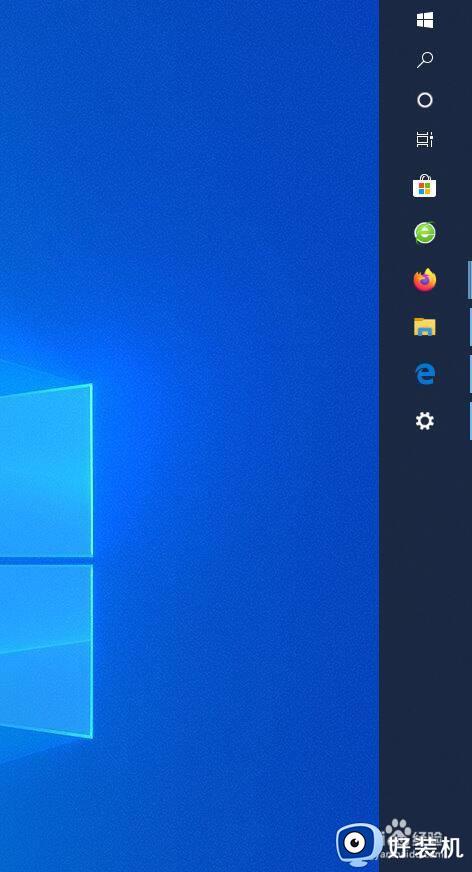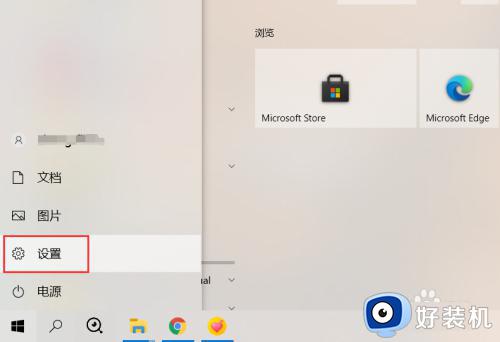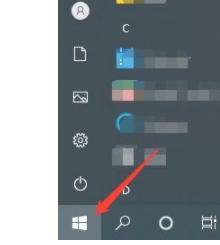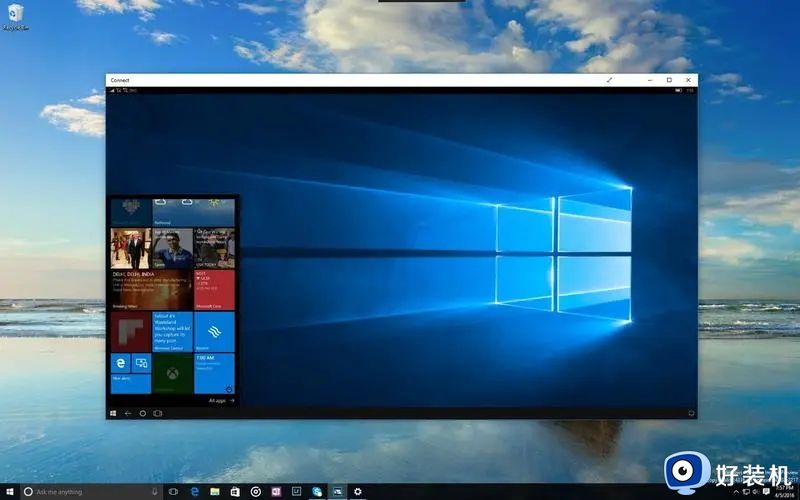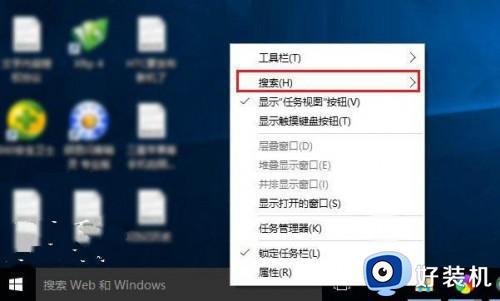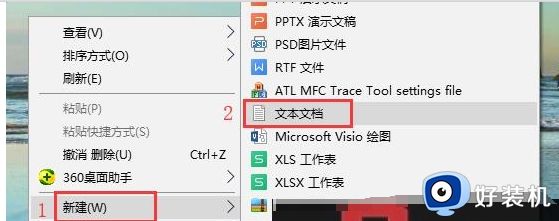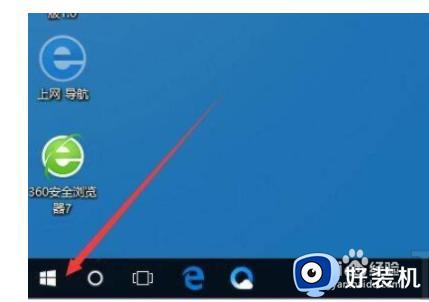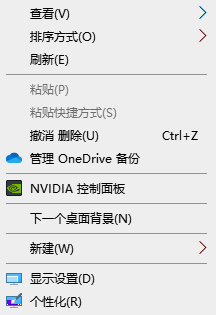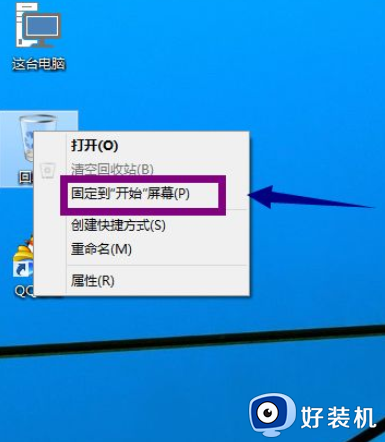win10锁定任务栏怎么设置 win10任务栏怎么锁定别下滑
时间:2023-08-29 11:34:23作者:jhuang
任务栏作为用户与电脑交互的重要界面,经常会因为误操作或其他原因而不小心改变其位置或大小,给用户带来一些不便,在win10专业版系统中,我们可以通过简单的操作来锁定任务栏。许多用户还不了解win10锁定任务栏怎么设置。接下来,我们将介绍win10任务栏怎么锁定别下滑,让我们一起来学习吧!
设置方法:
1、将鼠标移动至底部任务栏,右击选择选项列表中的"锁定任务栏"即可。
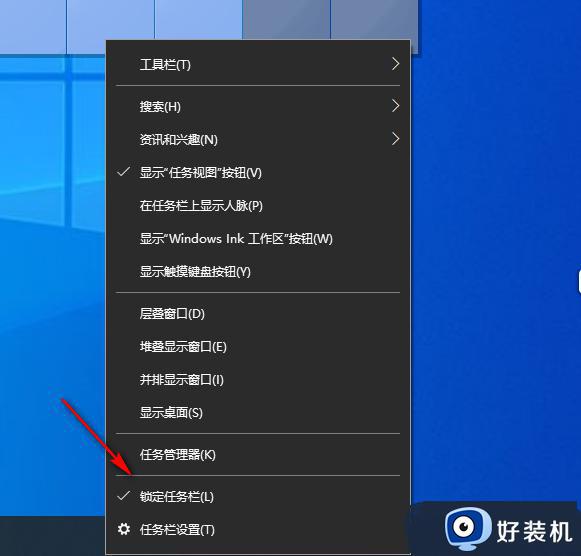
2、也可以点击左下角的开始图标,选择菜单列表中的"设置"。
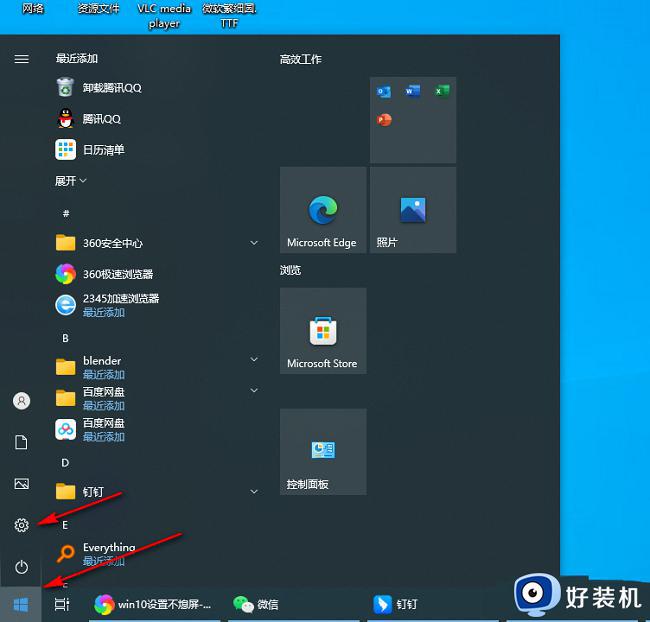
3、进入到新的窗口界面后,点击其中的"个性化"选项。
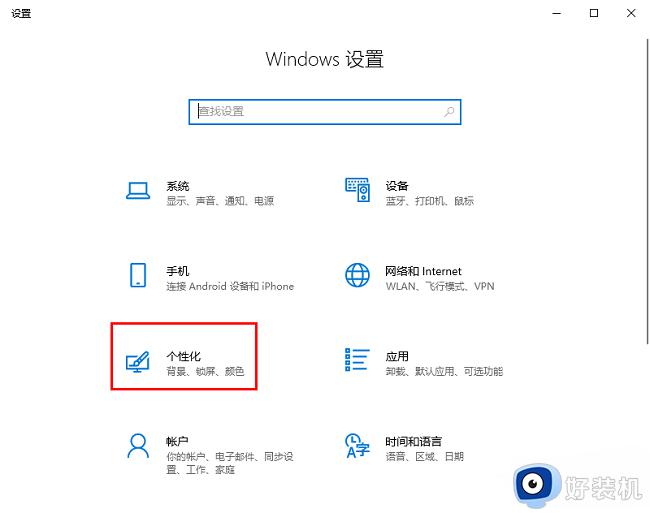
4、在打开的窗口界面中,点击左侧栏中的"任务栏",然后找到右侧中的"锁定任务栏",最后将其开关按钮打开即可。
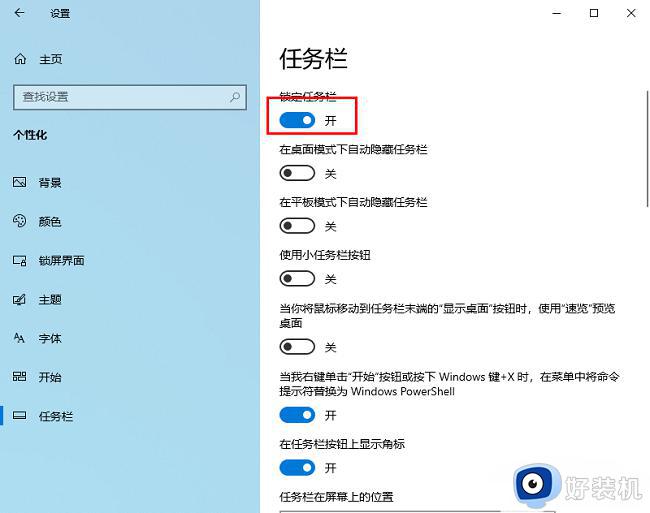
这就是如何在Win10上锁定任务栏的全部内容,如果你遇到了相同的情况,可以按照本文的方法来解决,有需要的用户就来学习下吧。